Overfør ekstremt store filer mellom to Macer
Du må av og til flytte store filer fra en Mac til en annen. Du vil selvfølgelig føle seg tvunget til å bruke en tjeneste som Dropbox eller overføre dataene til en USB og til slutt til den andre Macen manuelt. Det er imidlertid noen få andre innebygde alternativer som du kan bruke til å overføre dataene raskere, spesielt hvis du trenger å overføre data til mange gigabyte.
Den viktigste måten å gjøre dette på, er at OS X er innebygd i "File Sharing" -systemet. Følg trinnene nedenfor for å aktivere fildeling på Mac:
1. Åpne systeminnstillingene via. Apple-menyen.

2. Klikk på ikonet "Deling".

3. Aktiver avkrysningsruten merket "Fildeling".

De fleste enheter bruker standard Wi-Fi-alternativet til å bruke Fildeling-funksjonen i OS X. Men når du deler store filer, hvis du ikke har de nyeste og beste Wi-Fi-hastighetene og Wi-Fi-teknologien på din enheter, kan overføringer av filer ta opptil et antall timer. Hvis det er tilfelle, prøv alternativene nedenfor:
1. Fildeling via Ethernet
Ethernet-tilkoblinger er standard og aktivert på nesten alle systemer. Du kan imidlertid forsikre deg om at dette (og eventuelle andre tilkoblinger) er aktivert i Nettverk-panelet i Systemvalg. De fleste nye Mac-maskiner inkluderer ikke en Ethernet-port. Hvis det er tilfelle med systemet, kan du kjøpe en Thunderbolt-to-Ethernet- eller USB-til-Ethernet-adapter, selv om den tidligere blir raskere enn sistnevnte. Alt du trenger å gjøre er å koble begge Macene via en Ethernet-kabel.
2. Fildeling via FireWire eller Thunderbolt
Ditt andre alternativ er å overføre filen din via FireWire. Som Ethernet blir Firewire phased ut av Apples Mac-systemer, men kan legges til ved hjelp av et Thunderbolt-to-FireWire-adapter.
Ditt tredje og siste alternativ er Thunderbolt, som er den raskeste av alle. Husk at Thunderbolt bare er tilgjengelig som et nettverksalternativ i OS X Mavericks, så du må ha det installert. Også dette alternativet er kanskje ikke tilgjengelig umiddelbart, så du må kanskje legge til det ved å klikke på "Plus" -knappen i nettverksruten i Systemvalg og legge til Thunderbolt Bridge som et grensesnitt.
Slik kobler du til de to Macene via Ethernet, Firewire eller Thunderbolt
Hvis du har valgt å overføre filene dine bare over Wi-Fi, trenger du ikke noe oppsett for å koble til Macene dine. Fortsett ved å hoppe til neste avsnitt. Men hvis du har valgt Ethernet, Firewire eller Thunderbolt, må du først deaktivere Wi-Fi i Systemvalg eller i Wi-Fi menylinjen. Når du har gjort det, vil OS X gjenopprette en ad hoc-tilkobling ved hjelp av en av de tilgjengelige alternative metodene. (Merk: Hvis systemet ikke kobler seg til ved hjelp av en av de alternative metodene, kan det hende at du må aktivere tilkoblingen i nettverksruten i Systemvalg. For å gjøre dette, velg bare den deaktiverte tilkoblingen, klikk på Innstillinger-ikonet i bunnen -vinklet hjørne, og klikk på 'Gjør tjeneste aktiv'.)

Når systemet ditt har opprettet en tilkobling, bør du se den andre datamaskinen dukker opp i Finderens delte sidebarskategori, der du kan autentisere og deretter overføre filene dine.

Konklusjon
Å dele store filer via en fysisk metode som en USB eller bærbar harddisk kan være en tidkrevende oppgave for noen. Med OS Xs "Fildeling" -funksjon kan du enkelt overføre store filer via WiFi, Ethernet, Thunderbolt eller Firewire.
Har du noen annen metode for enkelt å overføre filer mellom to Mac-maskiner? Sørg for å fortelle oss om det i kommentarene nedenfor.


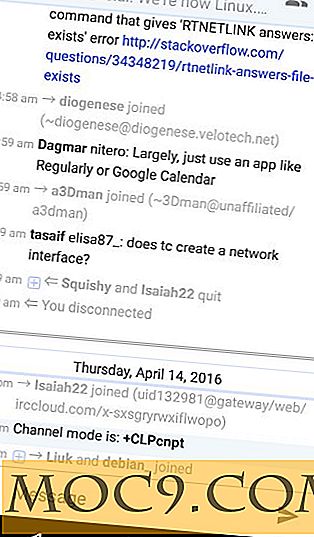


![Running Bash Commands i bakgrunnen på den riktige måten [Linux]](http://moc9.com/img/bash-background-command-1.jpg)

